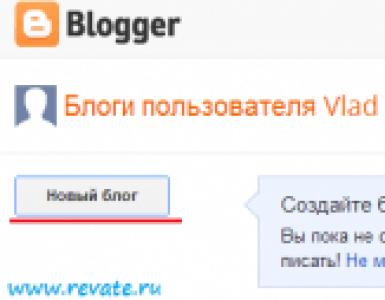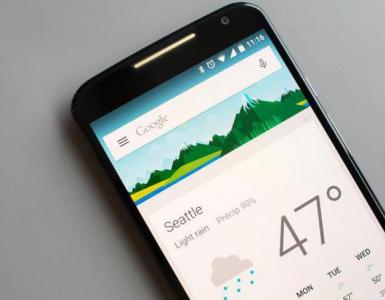Registruje nový účet. Ako sa prihlásiť do svojho účtu Google
Gmail.com je príkladom e-mailovej služby. Vytvoril som si preto svoju osobnú, hlavnú schránku na Gmail.com, hoci som mal dovtedy asi päť e-mailových adries z iných poštových služieb.
Páči sa mi jednoduchosť používania, spoľahlivosť a kapacita mojej doručenej pošty na Gmail.com. Registráciou poštovej schránky v Gmaile získate možnosť s rovnakým prihlasovacím menom a heslom pristupovať k ďalším službám Google: k najpopulárnejšiemu hostingu videí YouTube, kalendáru, dokumentom Google a mnohým ďalším užitočným službám.
Registrácia na Gmail.com
Ak sa chcete zaregistrovať do Gmailu v ruštine, prejdite na oficiálnu webovú stránku https://mail.google.com.
Zobrazí sa prihlasovacie okno účtu Google.
Pre prihlásenie je potrebné zadať číslo mobilného telefónu alebo e-mailovú adresu zadanú pri registrácii. Ale keďže ešte nie ste zaregistrovaný, kliknite na odkaz Ďalšie možnosti 
Z ponúknutých možností vyberte Vytvoriť účet.
Otvorí sa stránka s formulárom, ktorý musíte vyplniť. 
Vyplníme formulár.
- Ako sa voláš. Tu vám odporúčam uviesť svoje skutočné meno a priezvisko. Pretože k tomuto účtu budú priradené ďalšie služby Google, vrátane služieb vo vašom smartfóne. Myslím, že toto bude vaša hlavná schránka na dlhú dobu! Ak potrebujete dočasnú poštovú schránku, môžete sledovať môj návod za pár minút.
- Vytvorte si používateľské meno. Toto bude názov vašej poštovej schránky a prihlásenie do vášho účtu. Budete musieť tvrdo pracovať, aby ste našli jasné a zapamätateľné meno. Veď mená ako olga, nina, ivan sa ujali už dlho. Náhradné mená a systém vám povie, či je toto meno obsadené alebo voľné. Na vytvorenie názvu môžete použiť písmená latinskej abecedy, čísla a bodky.
- Vytvoriť heslo. Heslo musí mať aspoň osem znakov. Z bezpečnostných dôvodov sa neodporúča používať heslá z iných stránok.
- Potvrďte heslo. Aby ste sa uistili, že ste heslo zadali správne, zadajte heslo znova. Ak systém zobrazí, že heslá sa nezhodujú, skontrolujte, či je správne nastavené rozloženie klávesnice. Musia tam byť latinské písmená, nie ruské.
- Dátum narodenia. Vyberte z rozbaľovacieho zoznamu.
- Poschodie. Vybraté zo zoznamu.
- Číslo mobilného telefónu – potrebné pre spoľahlivejšiu ochranu účtu. Ak máte v schránke uložené dôležité dokumenty, prihlásenie do účtu môžete povoliť až po prijatí SMS s heslom na váš mobilný telefón. Ak zabudnete heslo, môžete si tiež vyžiadať SMS s kódom na zmenu hesla.
- Pre spoľahlivejšiu ochranu účtu je potrebná náhradná e-mailová adresa. Napríklad, ak sa vo vašom účte objavia podozrivé aktivity, správa gmailu bude môcť poslať upozornenie na túto adresu.
- Nastaviť Google ako moju domovskú stránku. Ak začiarknete toto políčko, pri otvorení prehliadača sa vždy zobrazí vyhľadávací nástroj Google. Mnoho používateľov však robí zo svojej obľúbenej stránky domovskú stránku. Potom tu nemusíte zaškrtávať políčko, inak bude vaša stránka nahradená stránkou Google.
- Krajina. Zo zoznamu vyberte krajinu, v ktorej momentálne žijete.
Po vyplnení formulára kliknite na Ďalej. 
Otvorí sa stránka Zásady ochrany osobných údajov a Podmienky používania. Prečítajte si (prejdite nadol po stránke) a kliknite na tlačidlo „Súhlasím“. 
Otvorí sa okno „Overiť účet“. Zadajte číslo svojho mobilného telefónu a kliknite na tlačidlo „Pokračovať“. 
Zobrazí sa okno na zadanie potvrdzovacieho kódu, ktorý vám bude zaslaný prostredníctvom SMS. Ak kód nepríde do 15 minút, skúste to znova. Registráciu sa mi podarilo dokončiť až na tretíkrát. Po zadaní kódu kliknite na tlačidlo Pokračovať. 
Zablahoželáme vám k úspešnej registrácii a požiadame vás, aby ste sa prihlásili do svojho účtu Gmail. Kliknite na tlačidlo „Prejsť do služby Gmail“ a začnite sa zoznamovať s vašou novou poštovou schránkou. 
Po kliknutí sa vám zobrazia tlačidlá, na ktoré si môžete vybrať tému (vzhľad) svojho poštového účtu, zmeniť (pridať) hlavnú fotografiu svojho profilu, importovať adresy a poštu z iného poštového účtu. Mimochodom, vaša nová poštová schránka už bude obsahovať list od spoločnosti Google s popisom možností vášho účtu Google. A kliknutím na tlačidlo „Ako používať Gmail“ sa naučíte všetky funkcie práce s touto e-mailovou službou.
Video: ako sa zaregistrovať v Gmaile - vytvorte si profil na Google
Video jasne ukazuje:
- Ako sa zaregistrovať v službe Gmail a získať prístup ku všetkým službám Google;
- ako vytvoriť priečinky,
- ako triediť e-maily do priečinkov,
- ako pripraviť podpis na listy,
- ako pridať súbory do písmen,
- ako prepnúť na iné služby Google?
Prihláste sa na gmail.com
Ak ste sa už zaregistrovali, prihláste sa do Gmailu kliknutím na odkaz mail.google.com
V okne, ktoré sa otvorí (obr. 1), zadajte e-mail alebo číslo mobilného telefónu priradené k vášmu účtu a kliknite na tlačidlo Ďalej. Mimochodom, môžete zadať nie celú e-mailovú adresu, ale iba prihlasovacie meno - bez @gmail.com
Zobrazí sa pole na zadanie hesla. Zadajte svoje heslo, kliknite na „Ďalej“ a vaša poštová schránka sa otvorí pred vami.
Prihláste sa do iných služieb Google
Registráciou pomocou svojho e-mailu môžete toto používateľské meno a heslo použiť na prihlásenie do akejkoľvek služby Google. 
Vo svojom účte Gmail kliknite v pravom hornom rohu na štvorec (zobrazený červenou šípkou). Otvorí sa okno s mnohými tlačidlami (pozri obrázok 5). Kliknutím na požadované tlačidlo sa dostanete do najpopulárnejších služieb Google: Kalendár, YouTube, Vyhľadávanie, Mapy.
A kliknutím na odkaz Viac, uvidíte tlačidlá pre iné služby Google, napríklad Dokumenty.
Účet Google je akýmsi prístupovým kľúčom ku všetkým bezplatným službám spoločnosti. Proces vytvorenia účtu v službe netrvá veľa času. Používateľ bude musieť poskytnúť niektoré osobné údaje. Ako vytvoriť účet Google a získať prístup k službám? Tento článok vysvetľuje, ako to možno urobiť.
Príprava
Ako vytvoriť účet Google na počítači? Najprv sa musíte uistiť, že je vaše zariadenie pripojené k internetu. Bez prístupu na internet nie je možná registrácia.
Potom musíte otvoriť stránku vyhľadávania Google alebo Gmail. Potom kliknite na červené tlačidlo s nápisom „prihlásiť sa“. Namiesto tohto odkazu môže Gmail ponúknuť vytvorenie účtu. Po kliknutí na tlačidlo bude majiteľ PC presmerovaný na požadovanú stránku.
Ako vytvoriť účet Google: registrácia nového účtu
Účastník musí prísť s používateľským menom, ktoré sa neskôr stane adresou poštovej schránky v Gmaile. Pri registrácii môžete použiť aj existujúci e-mail. Ak používateľské meno prevezme iný účastník, služba poskytne zoznam ďalších možností.
Ďalej by ste mali vyplniť formulár. Musíte zadať svoje celé meno, dátum narodenia, telefónne číslo, pohlavie a ďalšiu poštovú schránku. Tieto údaje môžu byť následne použité na obnovenie prístupu k vášmu účtu. Účastník musí uviesť aj krajinu svojho pobytu. Pole „telefónne číslo“ je voliteľné.
Služba vás vyzve na zadanie kódu. Captcha vám umožňuje chrániť sa pred e-mailovým spamom, ako aj potvrdiť, že používateľ je skutočná osoba a nie robot. Ak účastník nevie prečítať písmená, potom musí aktualizovať nahrávku alebo ju počúvať cez reproduktory alebo slúchadlá zariadenia.

Záverečná fáza
Vlastník PC musí prijať podmienky používania služby. Predtým, ako to urobíte, mali by ste si prečítať dokument navrhnutý spoločnosťou Google. Potom musíte potvrdiť svoj súhlas so zásadami ochrany osobných údajov služby a kliknúť na tlačidlo „Ďalej“.
Používateľ prejde na Google+ a vytvorí si osobný profil. Člen môže pridať fotografiu na svoju stránku. Ďalej kliknite na tlačidlo „začať“.
Otázka, ako vytvoriť účet Google, bola vyriešená. Teraz môže používateľ kliknúť na tlačidlo „späť“ alebo vybrať inú firemnú službu. Na stránku budete prihlásení automaticky.
Ako vytvoriť účet Google v systéme Android?
Najprv sa musíte uistiť, že je zariadenie pripojené k internetu. Bez prístupu na internet nebude registrácia možná.
Ako vytvoriť účet Google na mobilnom telefóne? Ak to chcete urobiť, musíte otvoriť ponuku „Nastavenia“. Na tejto stránke musíte nájsť sekciu „účty“. Ďalej kliknite na tlačidlo „Pridať účet“. Otvorí sa nové menu.
Tu musíte vybrať Google. Potom kliknite na odkaz „nový“. Systém vyzve používateľa, aby zadal meno a priezvisko. Tieto informácie sa zobrazia v e-mailoch ako informácie o odosielateľovi.

Výber používateľského mena a hesla
Vlastník PC musí prísť s prihlasovacím menom. Účastník môže používať iba latinské písmená, čísla, bodky alebo pomlčky. Prihlasovacie meno by malo byť ľahko zapamätateľné. Po overení vás systém vyzve, aby ste si vybrali iné používateľské meno alebo zadali heslo pre nový účet. Kód musí pozostávať z latinských písmen a číslic.
Čím zložitejšie je heslo účastníka, tým bezpečnejší bude účet. Môžete striedať písmená s číslami a používať rôzne veľké a malé písmená. Potom musíte zopakovať heslo a kliknúť na odkaz „Ďalej“. Systém vás vyzve, aby ste nakonfigurovali nastavenia na obnovenie prístupu k vášmu účtu. Tieto opatrenia zabránia riziku straty dôležitých informácií v dôsledku jednoduchej zabudnutia.
Ďalej kliknite na tlačidlo „Konfigurovať nastavenia“. Účastník musí súhlasiť alebo sa odhlásiť z odberu bulletinu Google zaškrtnutím alebo zrušením začiarknutia príslušného políčka. Potom musíte prijať podmienky používania služieb a zásady ochrany osobných údajov stránky.

Pridanie platobných údajov a synchronizácia údajov
Ak chcete vytvoriť účet Google Play Market, musíte zadať obrázok captcha poskytnutý spoločnosťou Google a kliknúť na odkaz „Ďalej“. Systém bude vyžadovať zadanie platobných údajov. Po pripojení karty k vášmu účtu hrozí neúmyselná platba za služby, ktoré ponúkajú reklamné upútavky v aplikáciách a prehliadači. Ak sa chcete vyhnúť problémom, preskočte tento krok.
Po kliknutí na tlačidlo „nie, ďakujem“ je potrebné označiť údaje, ktoré chce používateľ preniesť do nového zariadenia. Potom musíte kliknúť na odkaz „Ďalej“. Po vytvorení účtu môže účastník začať pracovať so službami Google, ako aj synchronizovať dôležité informácie.
Po zakúpení nového zariadenia so systémom Android, resetovaní nastavení alebo preinštalovaní systému sa mnohí používatelia telefónov pýtajú:
Ako si vytvorím účet na svojom telefóne, aby som mohol využívať ďalšie výhody, ktoré Google poskytuje registrovaným používateľom?
Aké príležitosti poskytuje registrácia na Google a či si vôbec potrebujete vytvoriť profil, vám povie tento článok.
Prečo si vytvoriť účet v telefóne?
Registrácia v Google vám umožní používať ďalšie funkcie v systéme Android, ako napríklad:
- Poštová schránka.
- Ukladanie a správa súborov na Disku Google.
- Synchronizujte informácie z telefónu a preneste ich do iného zariadenia vrátane kontaktov a e-mailových správ.
Vytvorenie profilu na telefóne s Androidom vám navyše umožní prihlásiť sa do zdrojov tretích strán, ktoré používajú Google API.
Vytvárame účet Google?
Pred vytvorením profilu sa uistite, že váš telefón má prístup na internet, bez neho nie je možné vykonať registráciu.
Potom otvorte ponuku „Nastavenia“ a nájdite podponuku „Účty“.
Kliknite na „Pridať účet“ a v ponuke, ktorá sa otvorí, vyberte „Google“.


Uvádzame vaše údaje, meno a priezvisko, možno to urobiť v ruštine alebo angličtine.
Upozorňujeme, že v predvolenom nastavení sa tieto budú zobrazovať v e-mailoch príjemcov vašich e-mailov ako informácie o odosielateľovi.
Údaje môžete neskôr zmeniť v nastaveniach služby Google na webovej lokalite alebo v telefóne.

Teraz musíte prísť s kombináciou znakov pre svoj profil; mali by ste používať iba latinské znaky, bodky alebo pomlčky.
Vymyslite si kombináciu, ktorú si ľahko zapamätáte a tiež sa vám páči napríklad vaše meno a priezvisko, oddeľte ich bodkou atď.

Po krátkom čakaní, počas ktorého Google skontroluje, či je vami vytvorené prihlásenie dostupné, sa vám ponúkne jedna z možností:
- Vymyslite nové prihlasovacie meno, pretože zadané prihlásenie už niekto používa.
Poradte! Aby ste veľakrát neprechádzali možnosťami prihlásenia, používajte originálne kombinácie symbolov. Upozorňujeme, že používateliaGoogleuž stovky miliónov a šanca, že kombinácia symbolov, s ktorou ste prišli, sa už používa, je veľmi vysoká. Používajte čísla spolu s písmenami v rôznych kombináciách, aby bolo vaše prihlásenie jedinečnejšie.
Keď sa nájde vaše pôvodné prihlasovacie meno, vymyslite jedinečné heslo a zadajte ho do príslušného poľa.
Heslo musí obsahovať latinské znaky a čísla. Čím zložitejšie heslo, tým bezpečnejší bude váš profil.
Snažte sa nezadávať príliš krátke heslo, striedajte písmená s číslami a používajte rôzne veľké a malé písmená.
Heslo znova zopakujeme, aby ste sa uistili, že si ho dobre zapamätáte, a kliknite na šípku „ďalej“.

Potom sa zobrazí výzva na konfiguráciu možností obnovenia hesla.
Tento krok môžete preskočiť, ale je lepšie nechať si trochu času a chrániť sa pred stratou hesla a rizikom straty všetkých údajov v dôsledku jednoduchého zabudnutia. Kliknite na „Konfigurovať nastavenia“.



Prijímame podmienky používania a zásady ochrany osobných údajov spoločnosti.

V ďalšom kroku možno budete musieť zadať znaky na ochranu pred automatickou registráciou. Zadajte písmená a kliknite na šípku „Ďalej“.

Po výmene údajov so serverom vás inštalačný program vyzve na nastavenie platobných údajov.
Treba poznamenať, že platby prostredníctvom služieb Google sú celkom bezpečné.
Po prepojení karty však hrozí náhodná platba za obsah, ktorý vám ponúknu reklamné bannery v programoch a prehliadači.
Aby ste sa vyhli nepríjemnej situácii, je lepšie tento krok preskočiť. Navyše sa k nemu môžete kedykoľvek vrátiť. Kliknite na „nie, ďakujem“.

Ďalším krokom je označenie informácií, ktoré by ste chceli preniesť z dátového úložiska do nového zariadenia.
Keďže si musíte vytvoriť nový profil, zatiaľ nie je čo synchronizovať, takže stačí kliknúť na šípku „ďalší“.

Teraz je vytváranie účtu na vašom telefóne s Androidom dokončené.
Môžete voľne používať služby Google, synchronizovať kontakty, poštu a údaje a využívať ďalšie výhody registrovaného používateľa Google.
Tieto pokyny sú vhodné pre všetky zariadenia so systémom Android vrátane možnosti vytvoriť profil na telefónoch a tabletoch Samsung.
Zapíšte si svoje používateľské meno a heslo pre svoj profil na list papiera na miesto, kde sa nemôže dostať do rúk cudzích ľudí.
V prípade potreby môžete obnoviť všetky svoje údaje na novom zariadení alebo pri resetovaní operačného systému Android na výrobné nastavenia.
Video k téme:
Android: Ako vytvoriť účet Google pre Android a nainštalovať program do telefónu
Ako vytvoriť účet GOOGLE na telefóne: Podrobný sprievodca
Hoci si veľa ľudí spája slovo „google“ len s vyhľadávačom, v skutočnosti to tak ani zďaleka nie je.

Okrem toho, že môžete využívať pokročilý vyhľadávač, máte prístup aj k mnohým ďalším užitočným službám, ako je pošta, cloudové úložisko, sociálna sieť Google+, mapy a mnoho ďalších užitočných riešení.
Preto je v našej dobe každý úspešný človek jednoducho povinný mať účet na Google. Dnes vám presne poviem, ako ho vytvoriť na vašom zariadení so systémom Android.
Ako vytvoriť účet Google v systéme Android?
Nie je tu nič nové. Systém Android má navyše premyslené zariadenie na vytváranie a pridávanie ľubovoľných účtov. Ak teda chcete mať nový účet Google, mali by ste:
1. Prejdite do nastavení svojho zariadenia Android, vyberte časť Účty. Potom prejdite nadol všetky svoje existujúce účty a kliknite na odkaz „Pridať účet“. Typ nového účtu, ktorý musíte vybrať, je „Google“.

Poznámka: podobným spôsobom, ako je popísané nižšie, si môžete vytvoriť ľubovoľný účet jednoduchým výberom účtu, ktorý v tomto bode potrebujete.
2. Ďalej kliknite na odkaz „Alebo vytvorte nový účet“. Okrem toho sa môžete tiež jednoducho prihlásiť do existujúceho účtu alebo nájsť existujúci účet pomocou svojho mena a priezviska (budete tiež musieť potvrdiť, že je váš pomocou telefónu alebo e-mailu).

3. Vráťme sa však k vytvoreniu nového účtu. Musíte zadať svoje meno a priezvisko a ďalšie osobné údaje. Všetko je ako na obrázku nižšie.

4. Teraz uveďte, aká bude vaša prezývka vo vašej e-mailovej adrese. A až po tomto všetkom budete vyzvaní na zadanie prihlasovacieho hesla. (buď opatrný).

5. Ďalej, aby ste mohli ovplyvniť všetky núdzové situácie (ako je napríklad strata hesla), musíte pripojiť telefón k svojmu účtu. Z rozbaľovacieho zoznamu vyberte anagram vašej krajiny a zadajte svoje telefónne číslo. Potvrďte svoj výber.
SMS príde okamžite a kód sa automaticky zadá do poľa. Teraz všetko, čo musíte urobiť, je prijať podmienky ochrany osobných údajov: prejdite nadol a kliknite na „Súhlasím“.

Poznámka: tento bod môžete tiež preskočiť jednoduchým prechodom na ďalší – kliknite na „Preskočiť“.
6. Teraz sa jednoducho prihláste do svojho účtu kliknutím na „Ďalej“. Ak chcete svoj účet použiť na uskutočňovanie platobných transakcií, nezabudnite pridať údaje o svojej platobnej karte, ako je znázornené na obrázku nižšie.

7. Účet si môžete vytvoriť aj výlučne cez prehliadač. Nasledujte tento odkaz. Potom postupujte podľa krokov podobných tým, ktoré sú opísané vyššie (iba v inom rozhraní). Dokonca sa mi zdalo, že je to pohodlnejšie urobiť tu - veď vidíte sami.

Krátke zhrnutie
Podľa mojich skúseností poviem, že služba Google je veľmi pohodlná a potrebná. Nezáleží na tom, kto ste alebo čo robíte, v tejto službe by ste mali mať poštu. V súčasnosti je e-mailový účet pre túto konkrétnu službu považovaný za prvú a najdôležitejšiu vlastnosť seriózneho a úspešného človeka alebo spoločnosti.
Ak sa z nejakého dôvodu rozhodnete odstrániť svoj účet Google, odporúčam vám prečítať si toto .
G o o g l e - to je slovo, ktoré poznajú takmer všetci obyvatelia našej planéty. Má veľa kancelárií v rôznych krajinách. Miesto, kde takmer každý IT špecialista sníva o práci. A samozrejme, ak ste o tomto názve počuli, ale zatiaľ s ním nemáte nič spoločné, dnešná téma bude venovaná práve tomu, ako si vytvoriť účet na Google a začať využívať všetky jedinečné príležitosti svetového giganta.
Čo je to účet Google a prečo je potrebný?
Tak čo, rozhodli ste sa vytvoriť si účet? V prvom rade by ste si mali položiť otázku, na čo to potrebujete? Možno je to e-mail alebo ste si kúpili telefón s Androidom a chcete začať používať obľúbené aplikácie zo služby Google Play. Vo všeobecnosti má Google veľa služieb a všetky vyžadujú účet, ale nebojte sa, krása je v tom, že všetko, čo súvisí s Google, môžete používať pod jedným vytvoreným profilom.
Stiahnite si aktuálnu verziu prehliadača Google Chrome pre všetky zariadenia:
Inštalácia prehliadača Google Chrome, budete môcť vyriešiť veľa problémov, synchronizovať záložky, prihlásiť sa do rôznych účtov na iných stránkach bez zadávania prihlasovacieho mena a hesla, pretože Chrome pamätá si to za vás. A aby váš prehliadač Chrome začal zbierať všetky tieto informácie, musíte do samotného prehliadača zadať prihlasovacie meno a heslo svojho účtu Google. To znamená, že sa prihláste nie do svojho účtu, ale konkrétne do prehliadača, vpravo hore pred tlačidlami „Zbaliť“, „Rozbaliť“ a „Zatvoriť“ si všimnete slovo ako „ Prihlásiť sa". Kliknite a zadajte svoj e-mail a heslo.
 Zopakujem sa a uvediem príklad, že sa to robí tak, že keď sedíte v kancelárii, pri pracovnom počítači a navštevujete rôzne stránky, registrujete sa na rôznych stránkach, pridávate zaujímavé filmy do záložiek, môžete prísť domov a vidieť to isté na váš domáci počítač. Môžete si zobraziť štatistiky o synchronizácii. Moja synchronizácia je na snímke obrazovky vpravo, klikni na zväčšenie.
Zopakujem sa a uvediem príklad, že sa to robí tak, že keď sedíte v kancelárii, pri pracovnom počítači a navštevujete rôzne stránky, registrujete sa na rôznych stránkach, pridávate zaujímavé filmy do záložiek, môžete prísť domov a vidieť to isté na váš domáci počítač. Môžete si zobraziť štatistiky o synchronizácii. Moja synchronizácia je na snímke obrazovky vpravo, klikni na zväčšenie.
Ak sa trochu zamyslíte a pokúsite sa nájsť všetky produkty, ktoré Google vyrába, potom sa ponúka iba jedna odpoveď - toto je „Vesmír“. Ide o obrovské množstvo služieb, rôznych aplikácií a zariadení. Áno, na trhu SNŠ si môžeme všimnúť len malú časť, dokonca, zjednodušene povedané, tú najpotrebnejšiu. prečo? Pretože Google je viac zameraný na používateľov z USA, je to pre nás ako Yandex, po pravde, nikdy som nepočul o produktoch Yandex pokrývajúcich USA toľko. V žiadnom prípade nechcem uraziť Yandex. Toto je pre Google veľmi výkonná a dosť konkurencieschopná sieť. Faktom však zostáva, že Google je na prvom mieste takmer na všetkých pozíciách. To platí aj pre bezpečnosť, mimochodom, veľmi dôležitý faktor v dnešnom internete.